Hyper-V Linux VM의 Internal 유형의 가상 Switch에 대한 IP 연결이 되지 않는 경우
이상하군요, Ubuntu VM에 2개의 NIC을 연결했는데 다음과 같이 첫 번째 어댑터에 대해서는 "Conencted"라는 신호가 떴지만 두 번째 어댑터에 대해서는 "Connecting" 상태로 있다가 오류 메시지가 뜹니다. (또는 Off로 바뀝니다.)
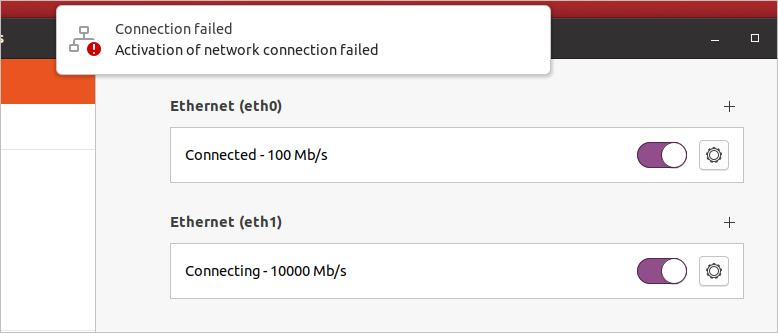
Connection failed
Activation of network connection failed
해당 어댑터는 Hyper-V의 Internal 유형의 가상 네트워크 스위치에 연결한 것인데, 물론 명시적인 DHCP는 없지만 윈도우 VM의 경우에는 그냥 "169.254.x.x" / "255.255.0.0"과 같은 식으로 IP 설정을 해버리지만 리눅스의 경우에는 아마도 그냥 오류라고 판단해 버리는 것 같습니다.
어쩔 수 없습니다. 어떤 식으로든 저 어댑터를 사용하고 싶다면 명시적으로 정적 IP를 설정해야 합니다.
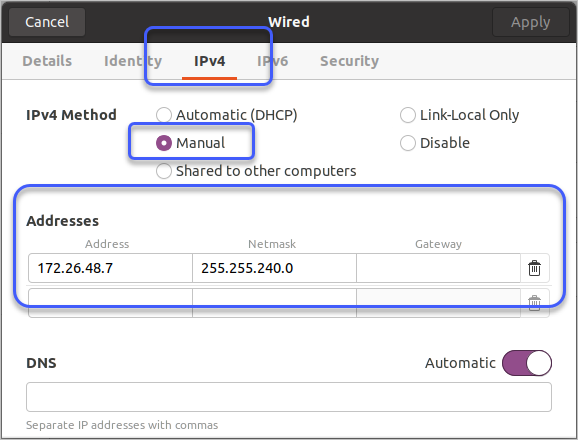
[이 글에 대해서 여러분들과 의견을 공유하고 싶습니다. 틀리거나 미흡한 부분 또는 의문 사항이 있으시면 언제든 댓글 남겨주십시오.]